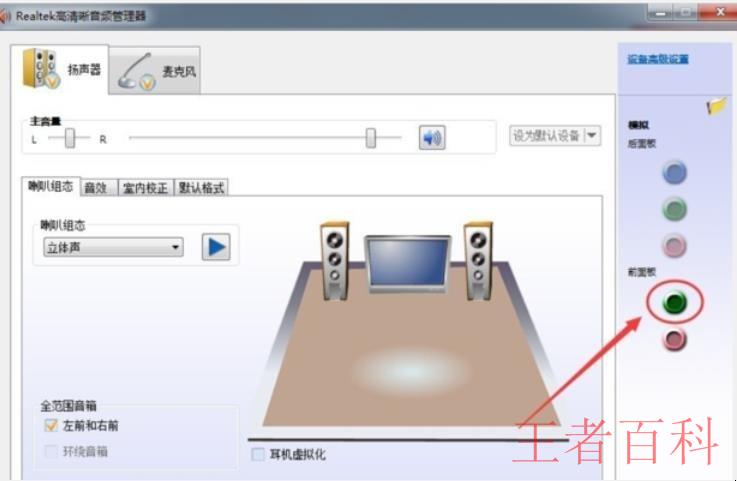win7电脑前面耳机插孔没声音怎么解决方法_win7电脑前面耳机插孔没声音怎么解决
台式电脑window7系统,后置耳机插孔有声音,前置耳机插孔却没声音。那么该怎么解决win7电脑前面耳机插孔没声音的问题呢?下面一起来看看吧。
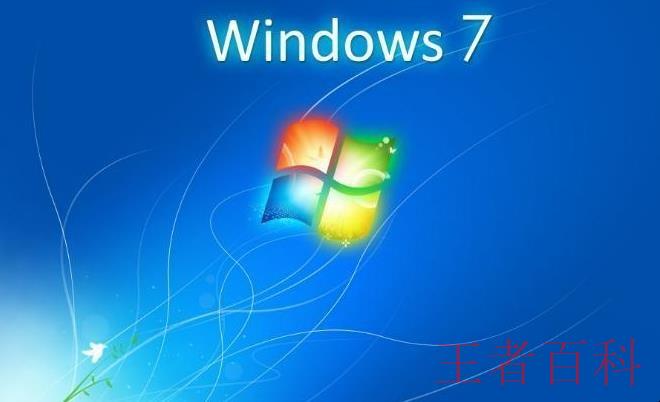
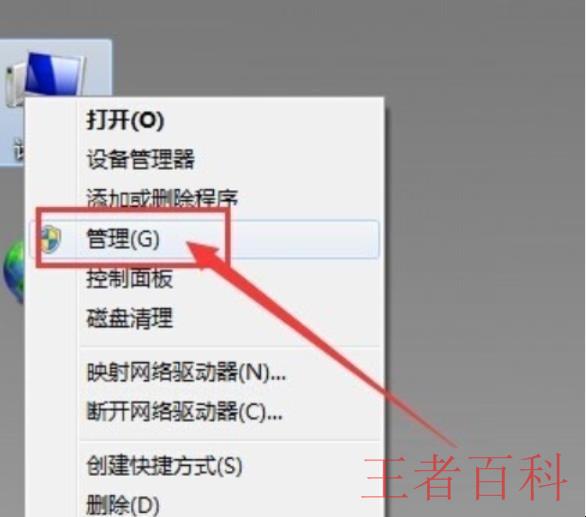
2、选择【设备管理器】,在右边菜单中找到【声音、音频和游戏控制器】选项,确认声卡驱动没有问题。
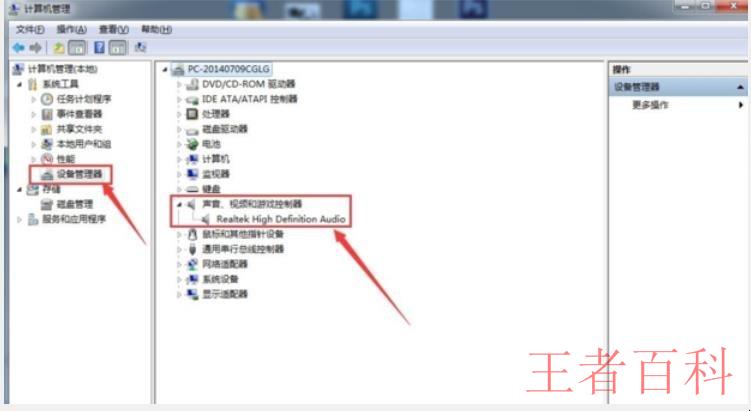
3、将耳机插入电脑后置耳机插孔,右击电脑右下角的小喇叭,选择【声音管理器】。
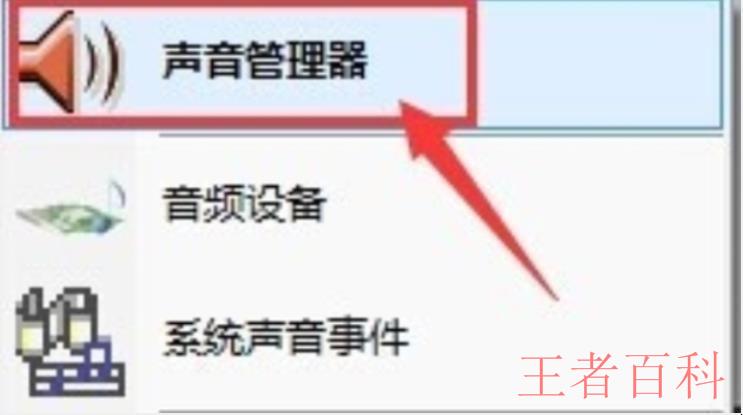
4、在【Realtek高清晰音频管理器】窗口中,选择右上角的小文件夹图标。
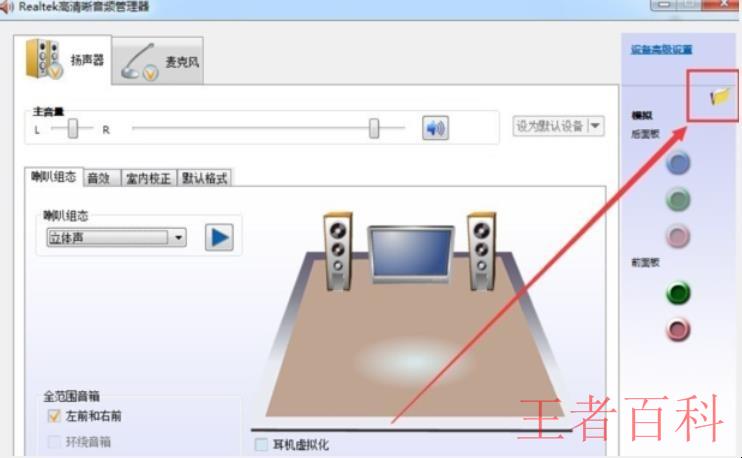
5、在【插孔设置】窗口中,选择【AC97前面板】,这时【Realtek高清晰音频管理器】窗口中,右侧的【前面板】中的绿色圆孔亮了,就好了。